Hvor mye spionerer Windows 10 på deg?

Har du noen gang ønsket å vite hva Windows 10 vet om deg? Denne artikkelen beskriver hvilken type informasjon Windows 10 samler inn og hvordan du kan håndtere den.
Personvern har vært et stort problem blant noen brukeresiden Windows 10 først ble utgitt. Microsoft tilbyr en personvernside der den beskriver hvordan og hva slags informasjon Windows 10 samler inn. Windows 10 inkluderer også en dedikert personverninnstilling, som lar brukere konfigurere og justere det de vil at operativsystemet skal vite og få tilgang til; fra lokasjonstjenester til kameraet.
Versjon 1703, utgitt i mars 2017, varMicrosofts første skritt mot å være mer oversiktlig om dataene som samles inn av Windows 10. Programvarefirmaet gikk et skritt videre ved å tilby et dashbord der brukere kan konfigurere enda flere innstillinger med hensyn til annonser i nettleseren, Microsoft-kontoen din og tjenester som f.eks. Cortana digitale assistent. Denne artikkelen ser nærmere på personvern i Windows 10 og hvordan du kan kontrollere hva Windows 10 vet om deg - og om det til og med er fornuftig å gjøre det.
Hva vet Windows 10 om deg?
Informasjonen som samles inn av Windows 10 fokusererpå flere områder i systemet: brukerkontoer, installerte apper og tjenester som lokasjon og Bing-søkemotoren. Nylig avslørte Microsoft flere detaljer om fremdriften i retning av å være gjennomsiktig når det gjelder datainnsamling i Windows 10. Programvarefirmaet bemerket at et stort flertall av de 500 millioner systemene som kjører Windows 10, samtykket til diagnostikkdata som blir samlet inn.
For eksempel er 71 prosent av kundenevelge Full diagnostiske data for å hjelpe oss med å fikse ting og forbedre Microsoft-produkter. Mens dine direkte tilbakemeldinger som "Personverninnstillingene som er lagt til i rene installasjoner er en velsignelse for personvernet" og "Veldig bra gjort", er det flott å høre, vi vet at det fortsatt er arbeid å gjøre for å møte og forutse forventningene vår mangfoldige kundebase og gir deg den beste personvernopplevelsen som mulig. Kilde
Men hva innebærer dette egentlig? Vet folk at de er enige i dette? Og når får du velge?
Det beste stedet å starte med personvern i Windows10 er når du først konfigurerer og konfigurerer en ny Windows 10-PC. Ut-i-boksen-opplevelsen presenterer alternativer for å justere personverninnstillingene dine før du kommer til skrivebordet. Brukere kan se tilleggsinformasjon om hva hver innstilling gjør. Sannsynligvis er de to minst viktige i Microsofts valg av datainnsamling Relevante annonser og Skreddersydde erfaringer med diagnostiske data. I følge Microsoft:
Microsoft bruker dataene vi samler inn for å gi degproduktene vi tilbyr, som inkluderer bruk av data for å forbedre og tilpasse opplevelsene dine. Vi kan også bruke dataene til å kommunisere med deg, for eksempel for å informere deg om kontoen din, sikkerhetsoppdateringer og produktinformasjon. Og vi bruker data for å vise mer relevante annonser, enten i våre egne produkter som MSN og Bing, eller i produkter som tilbys av tredjepart. Vi bruker imidlertid ikke det du sier i e-post, chat, videosamtaler eller telefonsvarer, eller dine dokumenter, bilder eller andre personlige filer for å målrette annonser mot deg. Kilde
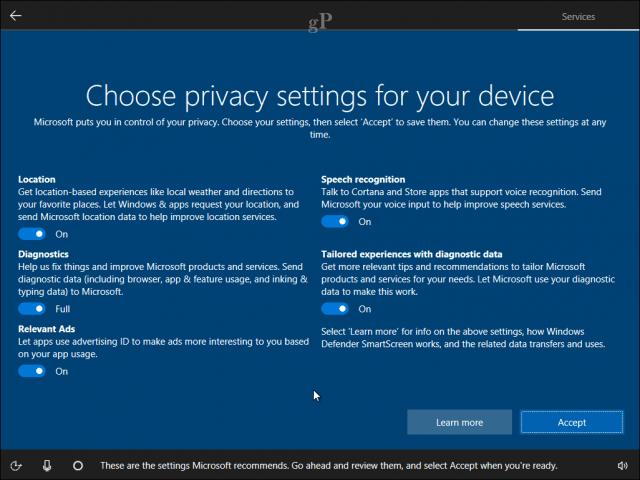
Så hvis du vil ha annonser som passer til degbeliggenhet og kultur, er dette alternativet tilgjengelig for deg - men det er ikke nødvendig. Når det gjelder sikkerhetsoppdateringer, trenger jeg ikke annonser for å fortelle meg om en sikkerhetsoppdatering. Windows Update gjør allerede en ganske god jobb med å sikre at oppdateringer lastes ned og installeres.
Hvis du virkelig vil vite hva Windows 10 gjørvet om deg, personverninnstillingen i Windows 10 er verdt å gjennomgå. Den forteller deg tydelig hvilke data den samler inn og deler med de innebygde appene og de fra tredjeparter.
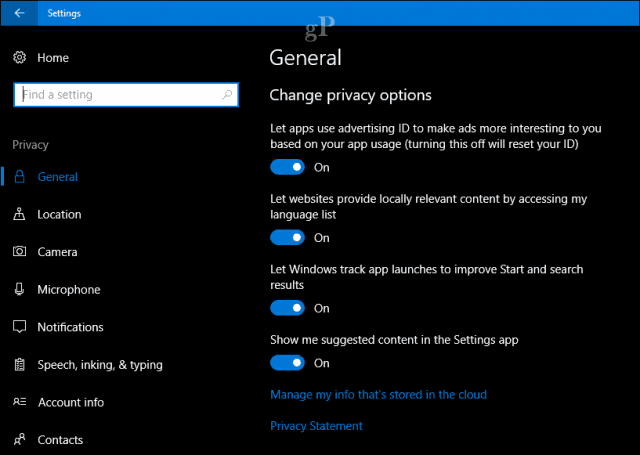
Stedstjenester
Windows 10 holder oversikt over hvor du befinner degog deler denne informasjonen med nettsteder og installerte apper. Granulære alternativer er tilgjengelige slik at brukere kan begrense tilgang til posisjoner til bestemte apper. Brukere har muligheten til å deaktivere beliggenhetstjenester helt. I Windows 10 klikker du på Start> Innstillinger> Personvern> Plassering.
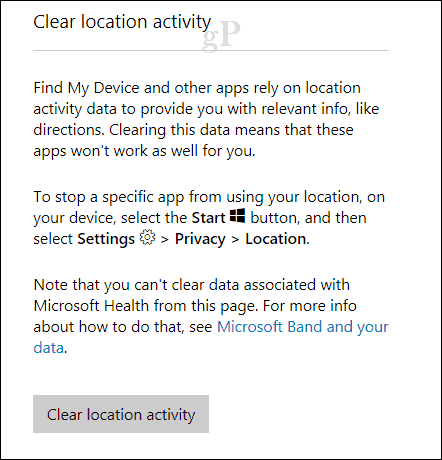
Windows 10 fører også en oversikt over steder du harbesøkt i en kort periode på enheten din - omtrent 24 timer. Du kan bruke Personvern-oversikten for å fjerne denne informasjonen. Bing, Maps og Cortana drar mest nytte av beliggenhetstjenester.
Bing-tjenester inkluderer søk og kartleggingtjenester, så vel som Bing verktøylinje og Bing Desktop-apper. Bing-tjenester er også inkludert i andre Microsoft-tjenester, for eksempel MSN Apps og Cortana, og visse funksjoner i Windows (som vi omtaler som Bing-drevne opplevelser).
Når du gjennomfører et søk, eller bruker en funksjon av enBing-drevet opplevelse som innebærer å utføre et søk eller legge inn en kommando på dine vegne, vil Microsoft samle søke- eller kommandouttrykkene du oppgir, sammen med IP adresse, plassering, de unike identifikasjonene som finnes i informasjonskapslene våre, klokkeslettet og datoen for søket ditt og nettleserkonfigurasjonen. Kilde
Brukere bør tenke nøye gjennom om du skal tømme disse dataene. Tjenester som Finn min enhet, som du kan bruke til å finne en tapt eller stjålet enhet, er avhengig av lokasjonstjenester.
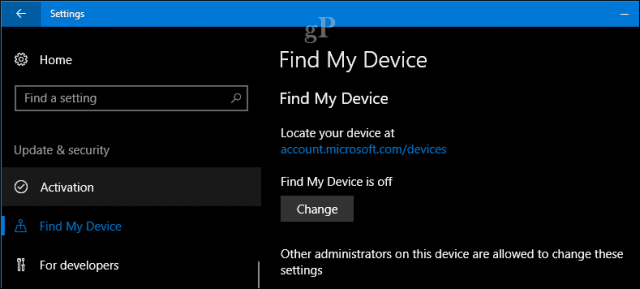
Søk og Bing
Hvis du bruker Bing-søkemotoren for å se etterinformasjon, analyserer nettstedet søkene dine for både tilpasning og autoforslag. Dette er ikke unikt for Bing; Google gjør det også - Brian skrev nylig et stykke om hvordan du kan se og deaktivere innstillingene for Google-kontoens historie. Bing samarbeider også med Microsofts digitale assistent, Cortana, slik at du kan få svar på spørsmål. Hvis du vil tømme denne informasjonen, åpner du Personvernpanelet, velger kategorien Søk og klikker deretter Tøm søk historie.
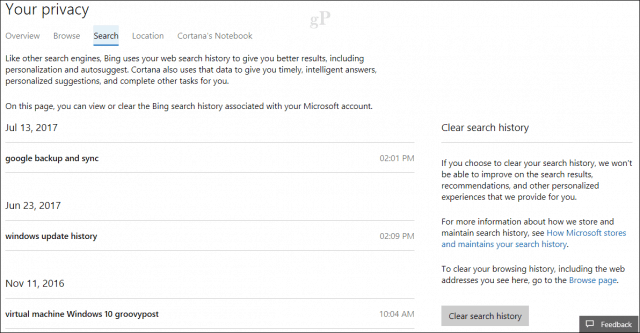
Cortana
Dette fører oss til Cortana, den digitale assistentensom driver mye intelligens innebygd i Windows 10. Digitale assistenter er en grunnleggende del av tjenester og operativsystemer i dag og i fremtiden; om det er Google Assistant; Siri i macOS og iOS; Alexa på Amazon Echo; eller Samsungs Bixby. Cortanas metode for å samle inn og spore informasjon gjøres gjennom notatbøker.
Brukere kan finne denne innstillingen ved å åpne Cortana påoppgavelinjen og deretter velge kategorien Notatbøker. Innstillinger-fanen lar brukerne justere det Cortana samler inn, vet og interaksjonen din. Mange av disse innstillingene er ikke merket av som standard, men du kan periodisk se dem hvis du vil at Cortana skal slutte å gjøre noe.
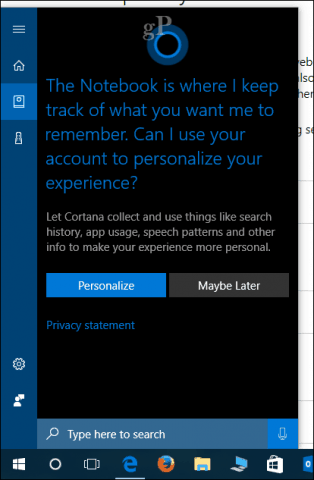
I neste utgivelse av Windows 10, versjon 1709, også kjent som Fall Creators Update, vil brukerne ha en dedikert Cortana-innstilling der de enkelt kan finne og administrere disse innstillingene.
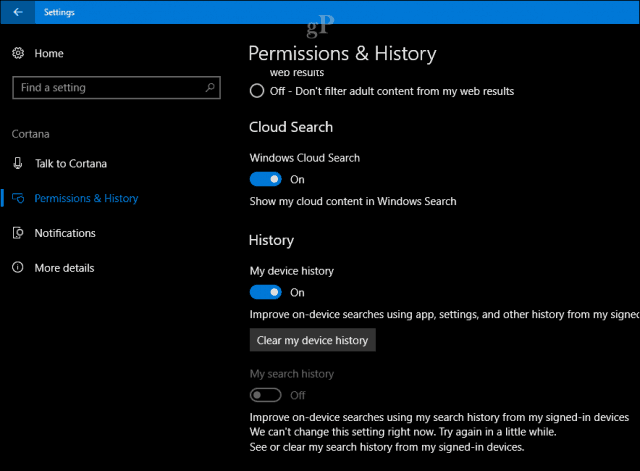
Brukere kan også fjerne alt Cortana vet om dem fra personvernpanelet.
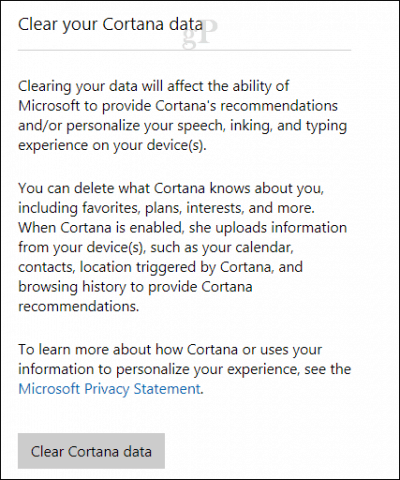
Microsoft Edge
Microsofts nye nettleser fra Edge bruker informasjonskapsler tilsamle informasjon om ofte besøkte websider. Noen av lagrede standarddata inkluderer: nettleserloggen din; Informasjonskapsler og lagrede nettstedsdata; Bufrede data og filer; og faner jeg har lagt til side eller nylig lukket. Nettlesere har gjort denne typen ting i flere tiår; så dette er ikke noe nytt.
Hvis du vil slette de lagrede dataene i en avdisse alternativene, klikk på Flere handlinger-menyen (...), bla ned, klikk Innstillinger> klikk velg hva du vil fjerne, og fjern deretter merket for alternativene du vil beholde. Bla ned og klikk deretter Fjern. Du kan konfigurere Edge til å fjerne disse alternativene hver gang du lukker nettleseren.
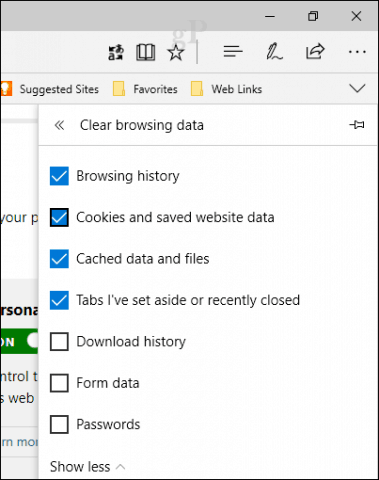
Nedenfor er lenker til tilleggsinnstillinger der du kan kontrollere hva Edge vet om deg i skyen og Bing-søkehistorikken din.
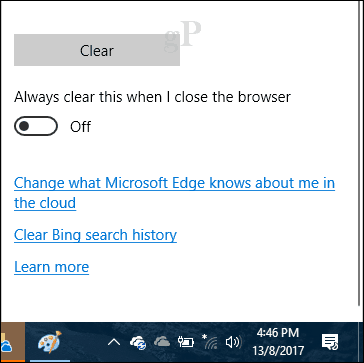
telemetri
Windows Vista var Microsofts første start tilsamle inn diagnostikkdata på en måte som kan bidra til å forbedre kvaliteten på Windows-kodebasen. Fra BSOD til applikasjonskompatibilitet hjelper diagnostikk med å informere både Microsoft og tredjeparts leverandører av maskinvare og programvare om problemer brukere opplever med produktene sine.
Dette til gjengjeld fører til rettidige rettelser og merstabile utgivelser. Telemetry har utviklet seg i mye større skala i nylige utgivelser av Windows 10. For eksempel bruker Windows 10 Insider Preview-programmet diagnostikk for å finne problemer fra brukere som melder seg frivillig til å dele det. Windows 10 med samtykke, kan konfigureres til å sende informasjon som inkluderer nettleser- og blekkdata.
Hva er alternativene dine?
Windows 10 er et websentrisk operativsystem ogmye av innovasjonen avhenger av hvor mye den vet om deg for å utføre visse oppgaver. For eksempel fungerer apper som Kalender, Kontakter, Oppgaver og E-post unisont slik at du kan se kommende arrangementer, svare på e-postmeldinger eller fullføre oppgaver du jobber med.
Hvis jeg kanskje er litt åpenhjertig, hvis du ikke er åpen forhvis du deler informasjon, burde du ikke bruke Windows 10. Du kan selvfølgelig prøve å bruke en lokal konto, men du forsinker det uunngåelige. Alle i bransjen driver med en form for informasjonssamling, men det til slutt koker ned til er du klar over det; forteller tjenesten eller applikasjonen deg; eller gi deg muligheten til å melde deg på eller av? Jeg synes Windows 10 gjør en beundringsverdig jobb på det mellom personverninnstillingen og personvernpanelet.
Jeg personlig fant tanken på å gå gjennomhver fane i Windows 10 og deaktivere spesifikke innstillinger, tidkrevende, paranoide og til slutt meningsløse. Du er på en måte og ødelegger fordelene med Windows 10 for å forbedre operativsystemet over tid. Hva er konsekvensene hvis du vil gå ut av nettet?
Det betyr ikke at alternativet ikke er der å hanoe kontroll over informasjonen som er lagret på enheten; den er der, og jeg tror det sannsynligvis er den beste delen - du kan deaktivere den hvis du vil. Det jeg anbefaler brukere å gjøre er å gå nøye gjennom hva som er nettbasert, kontra hva som er lokalt lagret på enheten. Et alternativ utenfor nettet er egentlig ikke mulig, men det er noen ting du kan gjøre.
- Bruk en lokal konto.
- Bla gjennom en alternativ nettleser som Mozilla Firefox.
- Bruk alternativet Privat modus i din favoritt nettleser.
- Sett opp et VPN på datamaskinen din slik at dataene dine blir overført sikkert.
- Bytt søkemotoren til en annen plattform som Duck Duck Go.
- Ikke bruk nettskytjenester som Dropbox, Google Drive eller OneDrive - i stedet kan du lagre filene dine i en personlig mappe.
- Bruk en e-postklient som Mozilla Thunderbird.
- Bruk Libre Office til produktivitetsoppgaver som tekstbehandling, regneark.
- Dette er sannsynligvis det mest ekstreme: bytt til en Linux-distribusjon som Linux Mint.
Konklusjon
Vi ønsker at enheter skal være supersmarte når det kommerfor å hjelpe oss å kjenne verden rundt oss, men du kan ikke forvente at den på magisk vis gjør det uten å frivillig gi noe av din egen informasjon. Bruk det virkelige livet ditt som eksempel - du har sannsynligvis familie og venner som vet mye om deg. Å dele den personlige informasjonen er en del av forholdet ditt. Det er et lignende konsept med de "personlige" enhetene dine. Noen ganger er det bare for oss å komme over konseptet med enhetene våre - ellers livløse gjenstander - som faktisk blir intime fremmede i livene våre.

![Microsoft slipper Windows Server 2008 RC0 [groovyNews]](/templates/tips/dleimages/no_image.jpg)





![Windows Update gir ut et tonn med Windows 7-fikser [groovyDownload]](/images/microsoft/windows-update-releases-a-ton-of-windows-7-fixes-groovydownload.png)


Legg igjen en kommentar